So steuern Sie Ringer und Systemlautstärke mit den Lautstärketasten des iPhone

Standardmäßig ändern die Lautstärketasten an der Seite die "Systemlautstärke", was sich auf die Musik- und Videowiedergabe auswirkt. Die Lautstärke Ihrer Ruftonlautstärke, die den Rufton und die Benachrichtigungen steuert, bleibt jedoch gleich, es sei denn, Sie ändern die Einstellung.
Wenn Sie mit den Lautstärketasten Systemlautstärke und Ruftonlautstärke steuern möchten, können Sie dies tun eine Einstellung optimieren. Öffne die App "Einstellungen" deines iPhones und tippe auf "Sounds und Haptik".
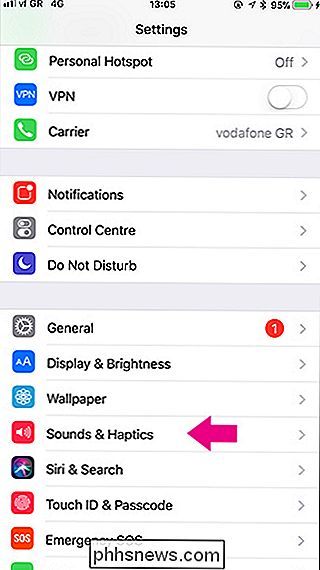
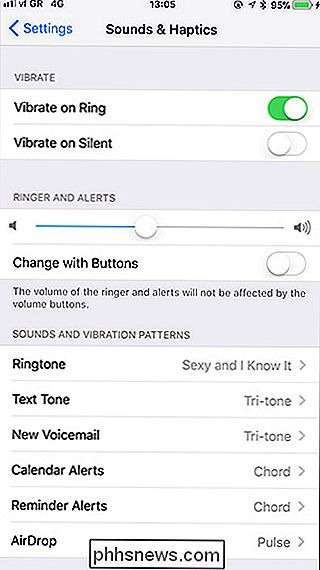
Aktiviere unter "Klingeltöne und Warnungen" den Schalter "Mit Tasten wechseln".
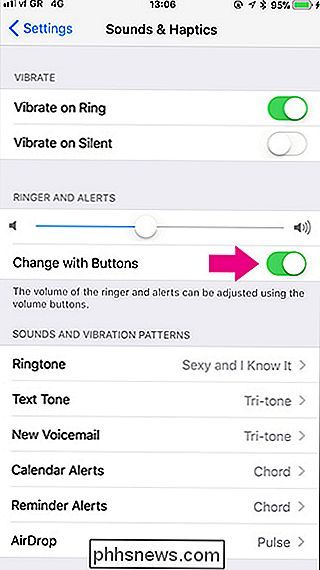
Wenn du jetzt die Lautstärketasten drückst, ändert sich auch die Lautstärke des Klingeltons.

So behalten Sie Ihre Streaming- und Broadcast-Shows im Auge Mit Trakt.TV
Zwischen Kabelnetzen, die fantastische Shows produzieren, Streaming-Plattformen, die serialisierte Originale erstellen, und Broadcast-Netzwerken, die mithalten wollen von all Ihren Shows kann Kopfschmerzen sein. Der Trakt.TV-Service kann helfen. Trakt.TV ist maßgeschneidert für den TV-Süchtigen, der fast alle wichtigen Netzwerk- und Streaming-Shows, einschließlich der Zeitpläne, auflistet und welche Dienste was in ihren Katalogen bietet.

Wie Sie Ihre Hue-Lichter automatisch ausschalten, wenn Sie das Haus verlassen
Es passiert den Besten von uns: Sie verlassen das Haus, fahren weg und erkennen, dass Sie das Licht an lassen. Mit Hue brauchen Sie sich darüber keine Gedanken mehr zu machen: Sie können Ihre Lichter so einstellen, dass sie automatisch ausgeschaltet werden, wenn Sie das Haus verlassen (und sie automatisch einschalten, wenn Sie nach Hause zurückkehren).



